エントリーの編集

エントリーの編集は全ユーザーに共通の機能です。
必ずガイドラインを一読の上ご利用ください。
 0
0
【Blender 入門】《第3回》エクスポート、Unity上のマテリアル設定!|日本刀をモデリングしてみよう! | XR-Hub
記事へのコメント0件
- 注目コメント
- 新着コメント
このエントリーにコメントしてみましょう。
注目コメント算出アルゴリズムの一部にLINEヤフー株式会社の「建設的コメント順位付けモデルAPI」を使用しています
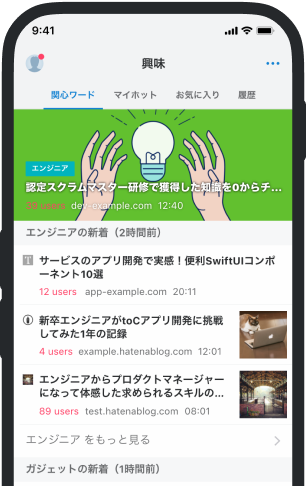
- バナー広告なし
- ミュート機能あり
- ダークモード搭載
関連記事
【Blender 入門】《第3回》エクスポート、Unity上のマテリアル設定!|日本刀をモデリングしてみよう! | XR-Hub
エクスポート準備 完成した日本刀をUnityにエクスポートする準備をしていきます。Unityへエクスポートし... エクスポート準備 完成した日本刀をUnityにエクスポートする準備をしていきます。Unityへエクスポートした際に楽なように、Transformの整理・オブジェクトの統合等を行っていきます。 位置・拡縮適用 モデリングを行っていく中で、オブジェクトの位置や拡大縮小の変更を行ってきました。以下のように数値にばらつきが生まれていることが見受けられます。 *マウスカーソルが3Dビュー上にある状態で「N」キーを押すと、プロパティパネルが展開されTransformが確認可能になります。 こういった値を整理しておくとUnityでのTransform調整が楽です。調整手順は以下の通りです。 調整するオブジェクトを選択する。 「Ctrl + A」キー(適用のショートカット)を押し「位置」を選択。 再び「Ctrl + A」キーを押し「拡大縮小」を選択。 位置・拡縮 適用手順 [オブジェクト]->[適用]->










